 Ajouter
des lucarnes et des fenêtres de toit
Ajouter
des lucarnes et des fenêtres de toit Ajouter
des lucarnes et des fenêtres de toit
Ajouter
des lucarnes et des fenêtres de toitIl est possible d'insérer des fenêtres et des lucarnes dans les toitures créées dans Vectorworks.

Vous avez la possibilité de créer une large variété de lucarnes à insérer dans les toitures et les pans de toiture. Vous pouvez attribuer le même style à la lucarne et à la toiture pour créer une apparence uniforme des deux éléments.
Les murs d'une lucarne sont toujours dessinés dans le sens horaire pour pouvoir attribuer des textures facilement.
Pour créer une lucarne dans une toiture ou un pan de toiture:
1. À partir du Gestionnaire des ressources cliquez avec le bouton droit de la souris sur la fenêtre et sélectionnez Appliquer dans le menu contextuel. L'outil Insérer symbole est automatiquement activé dans la palette Outils de base.
La fenêtre doit être un symbole et non pas un objet paramétrique.
2. Choisissez la vue Plan 2D.
3. Cliquez sur le toit à l'endroit où vous voulez placer la lucarne. La boîte de dialogue « Élément de toiture » va s’ouvrir.
4. Dans la partie droite de la boîte de dialogue, sélectionnez l’option Lucarne et indiquez ensuite le type de lucarne à utiliser (Trapézoïdale, En bâtière, Rampante, A croupe ou Galbée).
Les paramètres sont modifiés automatiquement selon le type de lucarne sélectionné. Les valeurs correspondent à l’emplacement de la lucarne que vous avez défini avec la souris.
 Cliquez
pour afficher/masquer les champs.
Cliquez
pour afficher/masquer les champs.
La lucarne est créée et placée selon les paramètres spécifiés. Un percement est créé automatiquement dans la toiture à l’emplacement de la lucarne.
|
Cliquez ici pour regarder une vidéo sur le sujet (accès internet nécessaire). |
Pour éditer une lucarne:
1. Sélectionnez la toiture ou le pan de toiture.
Des points de contrôle apparaissent autour du toit ou du pan de toiture et à l’emplacement de chaque lucarne et fenêtre de toit.
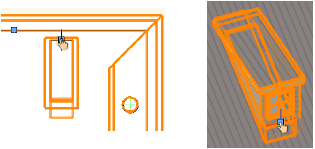
2. Placez le curseur sur le point de contrôle de la lucarne et cliquez.
La boîte de dialogue « Élément de toiture » va s’ouvrir et affiche les paramètres pour la fenêtre de toit.
3. Éditez les paramètres comme décrit dans Créer des lucarnes.
Pour supprimer complètement la lucarne, cochez l’option Supprimer l’ouverture.
La palette Info Objet d’une toiture (avec une lucarne) sélectionnée contient des paramètres Paramètres lucarnes supplémentaires:
● Épaisseur mur et Épaisseur toit. Ces valeurs s’appliquent uniquement à la lucarne.
● Utilisez style pour la lucarne: Si un style de toit a été attribué à la toiture, sélectionnez l’option Utiliser style pour la lucarne pour appliquer le même style à la lucarne. L’Épaisseur toit de la lucarne est alors définie par les composants du style et devient grisée dans la palette Info Objet.

Vectorworks vous permet d’insérer un fenêtre de toit dans une toiture ou un pan de toiture.
Pour créer une fenêtre de toit, vous devez utiliser un symbole de fenêtre 3D. Vous pouvez convertir un symbole hybride existant. Insérez le symbole dans le dessin et définissez ensuite ses paramètres. Sélectionnez ensuite une vue 3D. Sélectionnez le symbole et ensuite la commande Outils > Convertir > Convertir en groupe. Sélectionnez l’option Convertir tous les sous-objets dans la boîte de dialogue « Options de conversion ». Sélectionnez ensuite le groupe et la commande Outils > Créer un symbole pour créer un symbole 3D à partir du groupe. Cochez ensuite Rendre l’objet insérable dans un mur et sélectionnez Bord du mur.
Lorsque vous créez une fenêtre de toit, placez le point d’insertion au centre et au bas du symbole.
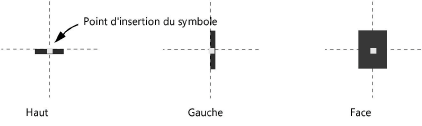
Le point d’insertion du symbole détermine si une fenêtre de toit sera encastrée ou posée sur la surface.
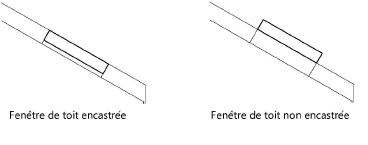
Pour insérer une fenêtre de toit:
1. Si vous n'avez pas encore utilisé ce symbole dans votre document, cliquez dans le Gestionnaire des ressources sur ce symbole et sélectionnez Appliquer. L'outil Insérer symbole est automatiquement activé dans la palette Outils de base.
Les symboles de fenêtre 2D et hybrides ne sont pas valides pour une fenêtre de toit. Vous pouvez cependant utiliser un symbole hybride pour créer un percement.
2. Sélectionnez la vue Plan 2D.
3. Placez le symbole 3D sur le toit. La boîte de dialogue « Élément de toiture » va s’ouvrir.
4. Dans la partie droite de la boîte de dialogue, cliquez sur Fenêtre de toit pour afficher les paramètres des fenêtres de toit.
 Cliquez
pour afficher/masquer les champs.
Cliquez
pour afficher/masquer les champs.
Pour éditer une fenêtre de toit:
1. Sélectionnez la toiture ou le pan de toiture.
Des points de contrôle apparaissent autour du toit ou du pan de toiture et à l’emplacement de chaque lucarne et fenêtre de toit.
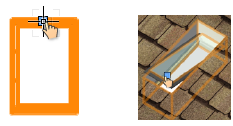
2. Placez le curseur sur ce point de contrôle et cliquez.
La boîte de dialogue « Élément de toiture » va s’ouvrir et affiche les paramètres pour la fenêtre de toit.
3. Éditez les paramètres comme décrit dans Placer des fenêtres de toit (Velux®).
Pour supprimer la fenêtre de toit complètement, cochez l’option Supprimer l’ouverture.